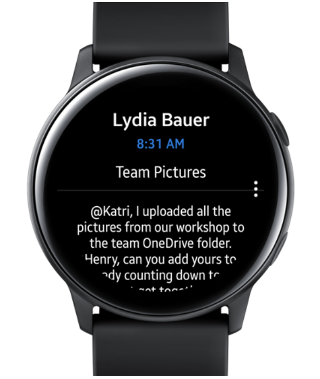예. Samsung Galaxy 웨어러블용 Outlook 앱이 새로 나왔습니다. 아래에서 자세히 알아보세요.
Samsung Galaxy 웨어러블에 Outlook 시계 앱을 어떻게 설치하나요?
-
장치에 Outlook이 설정되어 있고, 로그인되어 있는지 확인하세요.
-
장치 또는 시계에서 Galaxy 스토어로 가세요.
-
Microsoft Outlook을 검색한 다음 설치하세요.
Outlook 시계 앱에서 사용할 수 있는 기능에는 어떤 것들이 있나요?
-
휴대폰 전자 메일 계정을 시계에서 자동으로 연결하세요.
-
새 메일과 예정 이벤트 알림으로 꼼꼼하게 일정을 관리하세요.
-
시계에서 받은 편지함을 검색하세요.
-
이동 중에 회신하거나 플래그, 읽음/읽지 않음 표시, 보관, 삭제 등 작업을 수행하세요.
-
전자 메일을 계정별, 읽지 않은 메일, 플래그 표시된 메일로 필터링하세요.
참고: Samsung Wearables용 Watchface 앱은 더 이상 사용되지 않으며 더 이상 지원되지 않습니다.